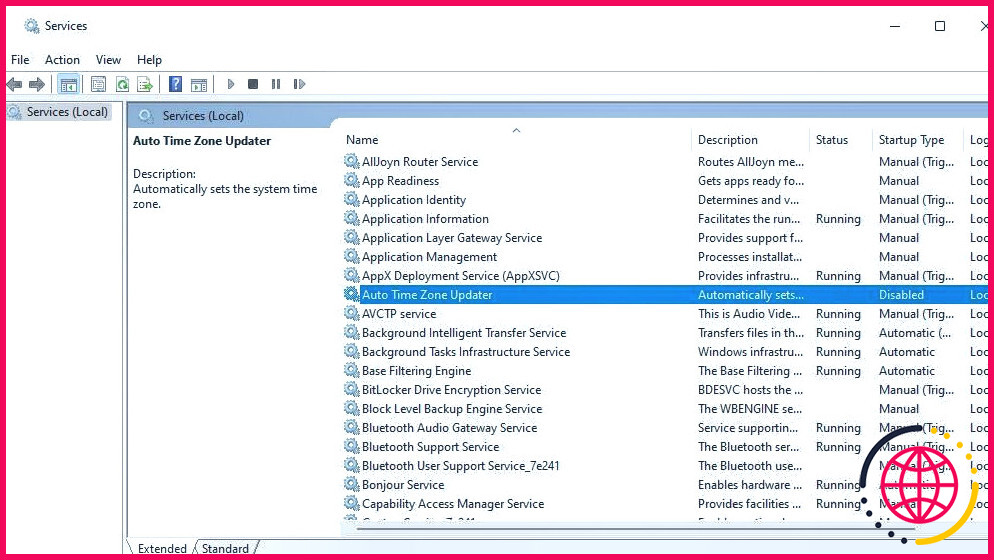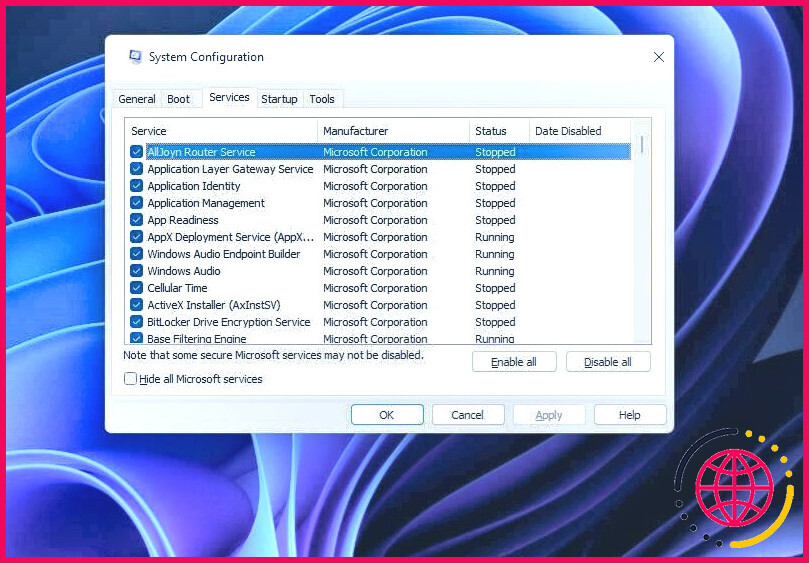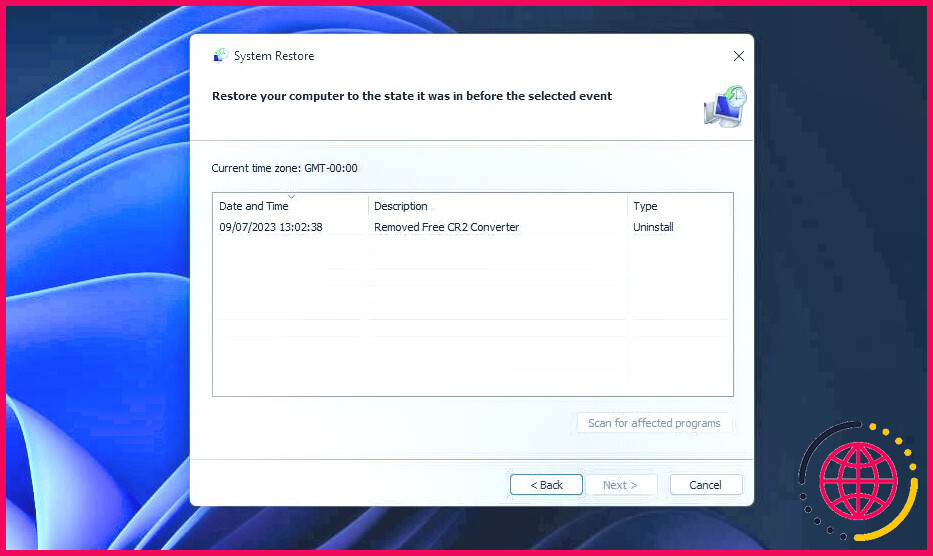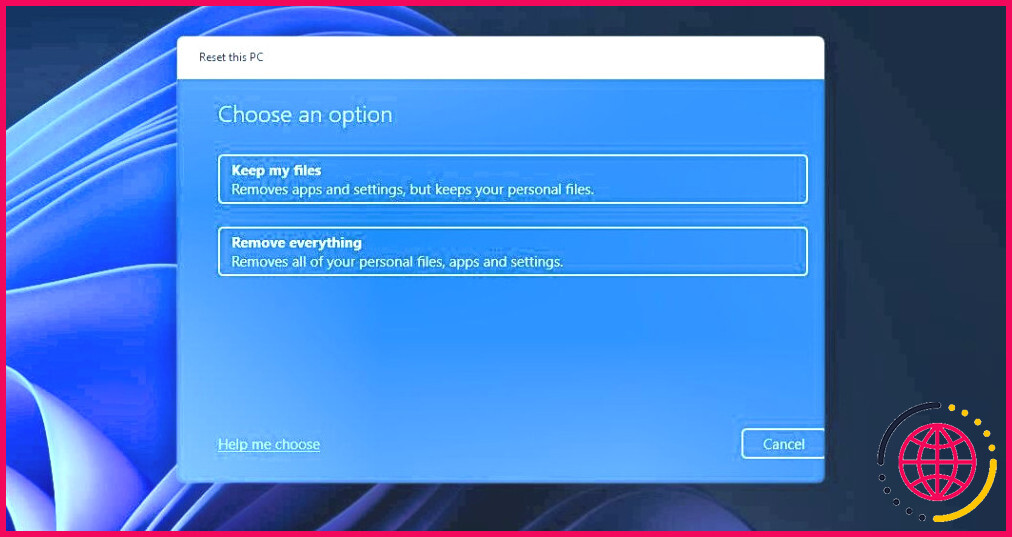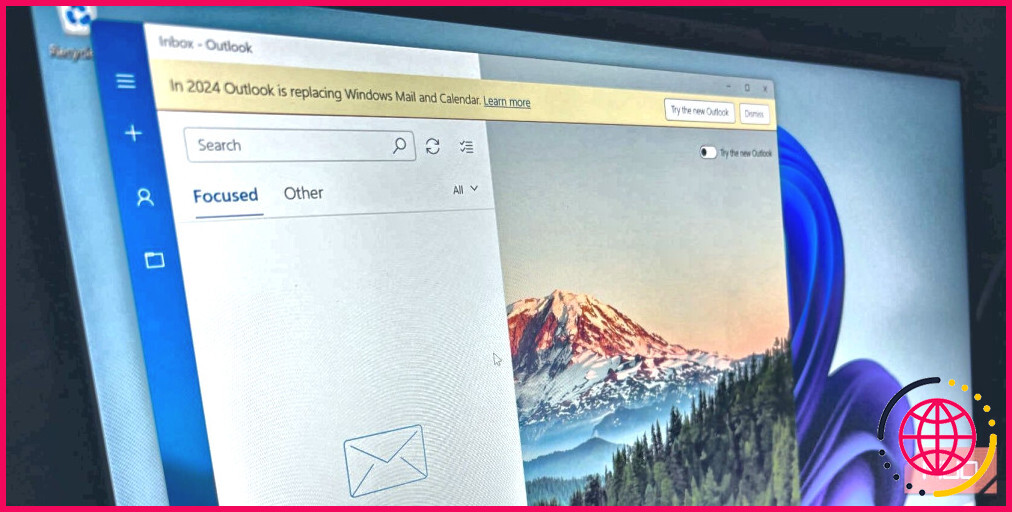Comment réparer l’erreur « Il n’y a plus de fichiers » sous Windows 10 & 11
Quelques utilisateurs ont posté sur des forums d’assistance logicielle pour chercher des solutions à un message d’erreur qui dit « il n’y a plus de fichiers ». Cette erreur Windows se produit lorsque les utilisateurs sélectionnent pour enregistrer des fichiers de documents et d’images. Par conséquent, les utilisateurs ne peuvent pas enregistrer de fichiers à cause de cette erreur.
L’erreur « il n’y a plus de fichiers » est un problème sérieux que les utilisateurs ne peuvent pas ignorer. Elle survient généralement sur les PC ASUS Windows, mais n’est pas nécessairement limitée à ces derniers. Si vous êtes confronté à cette erreur, voici comment vous pouvez la résoudre.
1. Exécutez l’outil de vérification des fichiers système
Tout d’abord, nous vous recommandons d’exécuter une analyse du System File Checker pour vérifier l’intégrité des fichiers de votre système. Cette analyse peut corriger les fichiers système corrompus qui affectent le fonctionnement de Windows. Consultez notre guide d’exécution de l’outil SFC pour plus d’instructions.
2. Exécutez une analyse Check Disk Repair
L’erreur « il n’y a plus de fichiers » n’est pas généralement connue pour être un problème de disque dur, mais n’excluez pas cette possibilité. Une erreur liée à l’enregistrement de fichiers peut en effet avoir un rapport avec l’état du disque dur de votre ordinateur.
C’est pourquoi vous devez lancer une analyse de vérification du disque (CHKDSK) afin de rechercher et de corriger les erreurs détectées dans le système de fichiers du disque dur. Pour ce faire, suivez les instructions de notre article sur l’exécution d’une analyse CHKDSK.
3. Désinstaller le logiciel ASUS Data Security Manager
La désinstallation du logiciel ASUS Data Security Manager est l’un des correctifs les plus largement confirmés pour l’erreur « il n’y a plus de fichiers ».
Si votre PC est un modèle ASUS, vérifiez si le logiciel ASUS Data Security Manager est installé et supprimez-le. Le logiciel dispose également d’un service que vous devrez désactiver avant de désinstaller ASUS Data Security Manager.
- Appuyez sur Win + R et tapez « services.msc » dans Exécuter, puis sélectionnez OK pour ouvrir et accéder aux services.
- Si vous pouvez trouver un service ADSM, c’est que ASUS Data Security Manager est probablement installé sur votre PC. Double-cliquez sur le service ADSM (ASUS Data Security Manager) pour accéder aux options correspondantes.
- Cliquez sur Arrêter pour désactiver le service ADSM.
- Sauvegardez vos paramètres de service en cliquant sur Appliquer et OK.
- Une fois cela fait, supprimez ASUS Data Security Manager en utilisant n’importe quelle méthode dans notre guide des façons de désinstaller un logiciel Windows.
4. Effectuez un démarrage propre
ASUS Data Security Manager n’est pas le seul outil de sécurité tiers susceptible de déclencher l’erreur « il n’y a plus de fichiers ». Essayez donc d’effectuer un démarrage propre de Windows pour désactiver toutes les applications et tous les services tiers. Un démarrage propre empêchera d’autres applications ou services d’arrière-plan de démarrer automatiquement, ce qui peut résoudre l’erreur.
Cet article sur le démarrage propre de Windows explique comment désactiver les éléments et services de démarrage à l’aide des outils de configuration du système et du gestionnaire des tâches. Après avoir modifié les paramètres de démarrage, redémarrez votre ordinateur pour que la résolution prenne effet. Essayez ensuite d’enregistrer des documents et des fichiers image pour voir si l’erreur « il n’y a plus de fichiers » persiste.
Si ce n’est pas le cas, cela signifie qu’une autre application tierce présente sur votre système est à l’origine de cette erreur. Essayez de supprimer toutes les applications récentes que vous avez installées et voyez si cela résout le problème.
5. Rétablissez Windows avec une restauration du système
Les effets négatifs de certaines mises à jour de Windows ont été accusés de provoquer l’erreur « il n’y a plus de fichiers ». En fait, certains utilisateurs signalent que ce problème survient après l’application des mises à jour. Vous pouvez essayer de désinstaller manuellement la dernière mise à jour de Windows sur votre PC pour voir si cela fait une différence.
Toutefois, le fait de ramener Windows à un point de restauration à l’aide de l’outil de restauration du système peut également supprimer les mises à jour récentes. La restauration de Windows à une date antérieure peut également supprimer les logiciels tiers récemment installés qui provoquent l’erreur « il n’y a plus de fichiers ».
Essayez donc d’utiliser la restauration du système pour ramener Windows à un point de restauration antérieur à l’erreur « il n’y a plus de fichiers » sur votre PC si vous le pouvez.
6. Effectuez une réinitialisation d’usine de Windows
Cette solution de réinitialisation rétablira l’état d’origine de votre PC Windows. Si aucune des solutions proposées ci-dessus ne fonctionne, la réinitialisation de Windows est la dernière chose à essayer. Les utilisateurs confirment qu’une réinitialisation d’usine résout l’erreur « il n’y a plus de fichiers ».
Vous devrez réinstaller tous les logiciels tiers qui n’ont pas été préinstallés sur votre PC Windows après une réinitialisation. Toutefois, il n’est pas nécessaire de sauvegarder les fichiers de l’utilisateur, car vous pouvez choisir de les conserver dans l’outil Réinitialiser ce PC. Notre guide sur la réinitialisation d’usine de votre PC Windows fournit tous les détails sur l’application de cette solution de dernier recours.
Sauvegardez à nouveau vos fichiers sous Windows
Essayez d’appliquer un ou plusieurs des correctifs potentiels ci-dessus pour l’erreur « il n’y a plus de fichiers » afin de trouver celui qui fonctionne sur votre PC. Vous pouvez également essayer de résoudre ce problème à l’aide des meilleurs outils de réparation gratuits pour Windows. Une fois l’erreur « il n’y a plus de fichiers » corrigée, vous pouvez à nouveau enregistrer tous les fichiers nécessaires sur votre PC Windows.